Liens de périphérique
Le contenu Netflix auquel vous avez accès dépend de l'emplacement de votre adresse IP. Selon les accords de diffusion de Netflix, certains contenus ne sont autorisés à être diffusés que dans des pays spécifiques. Cependant, les verrouillages géographiques peuvent être pénibles si vous n'êtes pas chez vous et que vous souhaitez profiter du contenu que vous voyez dans votre pays d'origine. Pour contourner ce problème, vous pouvez modifier votre emplacement IP à l'aide d'un VPN pour faire croire à Netflix que vous accédez depuis un autre endroit. Lisez la suite pour savoir comment changer la région Netflix sur divers appareils à l'aide d'ExpressVPN .

Comment changer votre pays sur Netflix sur un iPhone ou un iPad
Consultez ces étapes pour configurer un compte ExpressVPN et changer votre pays Netflix via un appareil iOS :
- Accédez à l'App Store pour télécharger ExpressVPN .

- Une fois l'application installée, suivez les étapes pour créer un compte ou vous connecter à un compte existant.
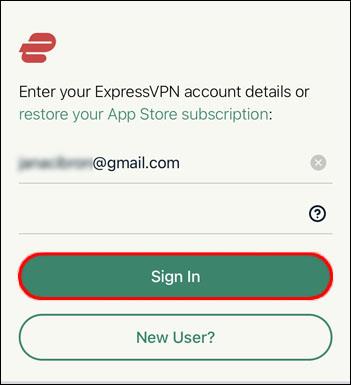
- Appuyez sur "Continuer" dans la fenêtre contextuelle pour configurer une nouvelle connexion VPN.
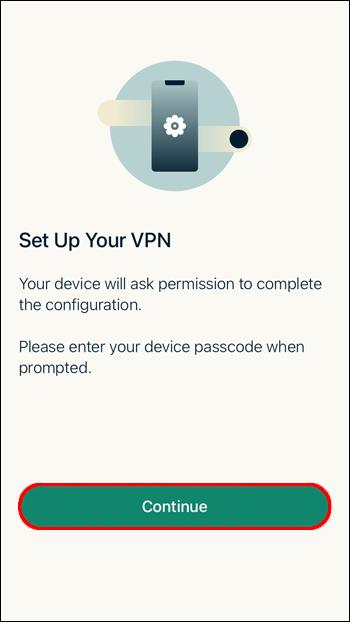
- Si vous souhaitez choisir un emplacement spécifique, appuyez sur le menu déroulant "Smart Location" pour afficher une liste de tous les pays de serveur disponibles.
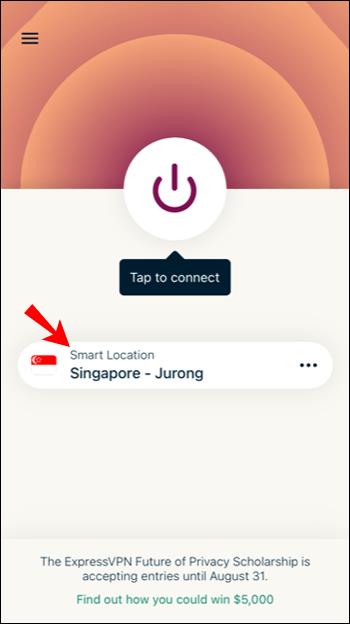
- Sélectionnez un pays dans lequel vous souhaitez baser votre adresse IP.
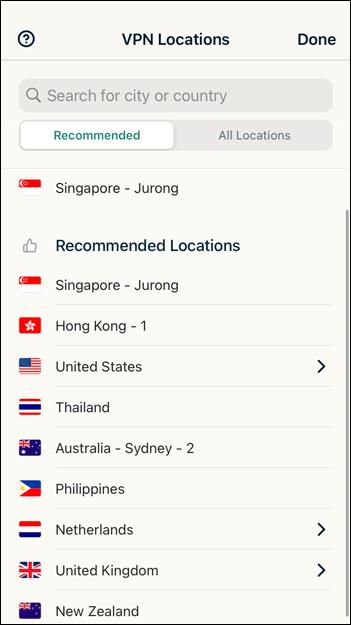
- En haut à gauche, appuyez sur l'onglet "TOUS LES EMPLACEMENTS" pour voir les emplacements disponibles.
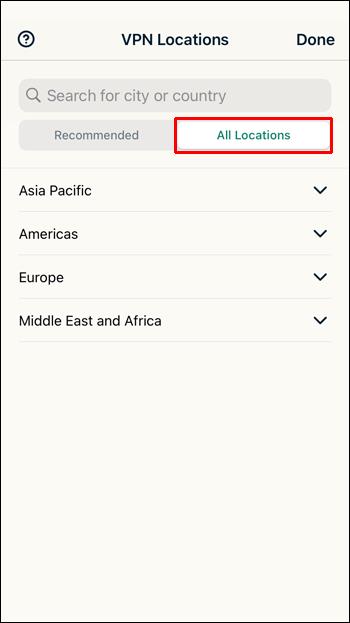
- Appuyez sur l'icône de loupe en haut à droite pour rechercher un pays ou une ville.

- Appuyez sur l'icône d'alimentation sur votre écran pour connecter le VPN, puis changez votre Internet pour le pays de votre choix. L'icône d'alimentation sera entourée d'un cercle rouge lorsque vous êtes déconnecté et deviendra verte une fois connecté avec un message "Connecté" affiché en dessous.
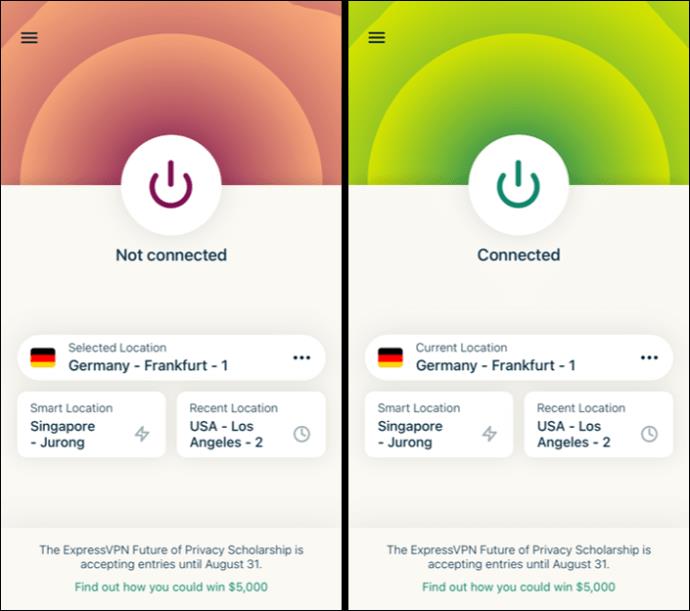
- Une fois que vous êtes connecté à ExpressVPN, lancez Netflix. Netflix passera automatiquement au pays de votre choix.

Comment changer votre pays sur Netflix sur un appareil Android
Pour changer votre pays Netflix via votre appareil Android :
- Accédez au Play Store pour télécharger et installer ExpressVPN .
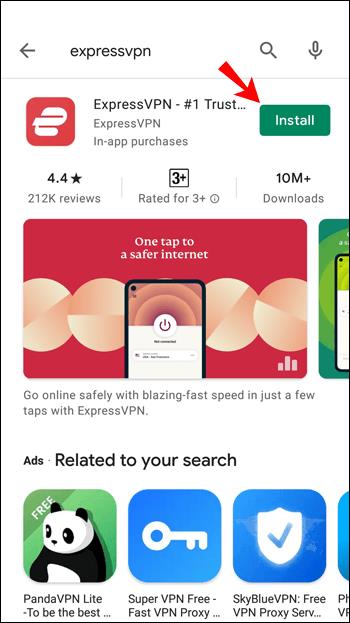
- Lancez ExpressVPN.
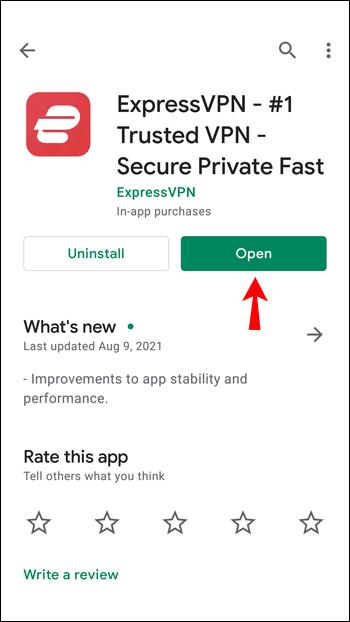
- Appuyez sur "CONNEXION" et entrez vos informations d'identification ou suivez les instructions pour créer un nouveau compte.
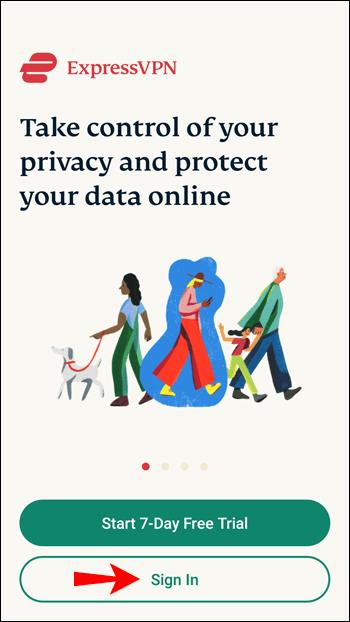
- Appuyez sur "OK" dans la fenêtre contextuelle pour configurer une nouvelle connexion VPN.
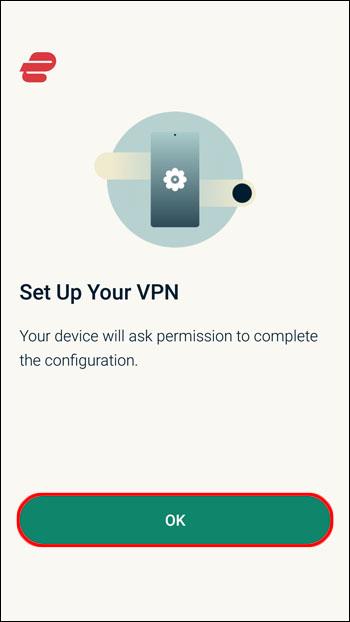
- Si vous souhaitez choisir un emplacement spécifique, appuyez sur le menu déroulant "Smart Location".
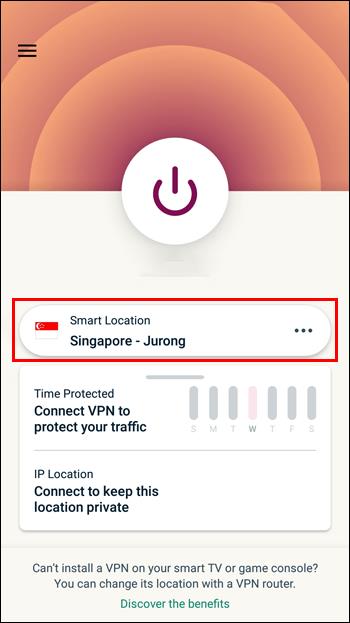
- Choisissez un pays dans la liste.
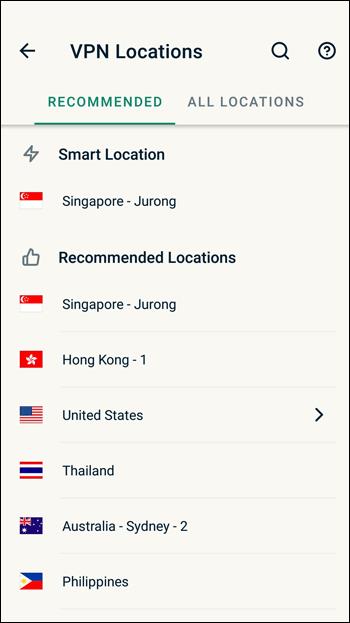
- En haut à droite, appuyez sur l'onglet "TOUS LES EMPLACEMENTS" pour voir les emplacements disponibles.
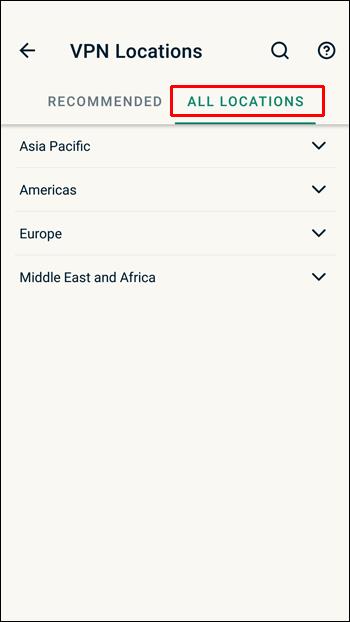
- En haut à droite, appuyez sur l'icône en forme de loupe pour rechercher un pays ou une ville.
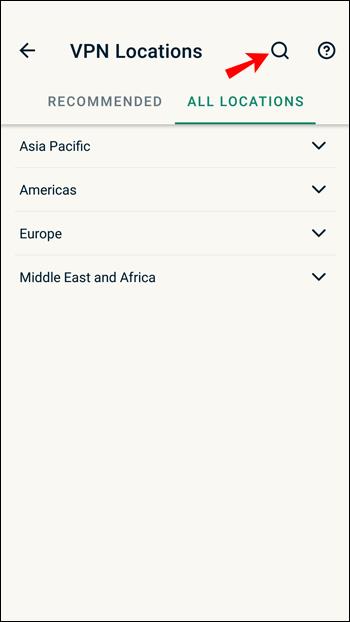
- Appuyez sur l'icône d'alimentation sur votre écran pour connecter le VPN et changer votre Internet pour le pays de votre choix. L'icône d'alimentation sera entourée d'un cercle rouge lorsque vous serez déconnecté. Vous verrez un cercle vert lorsque vous êtes connecté avec un message "Connecté" en dessous.
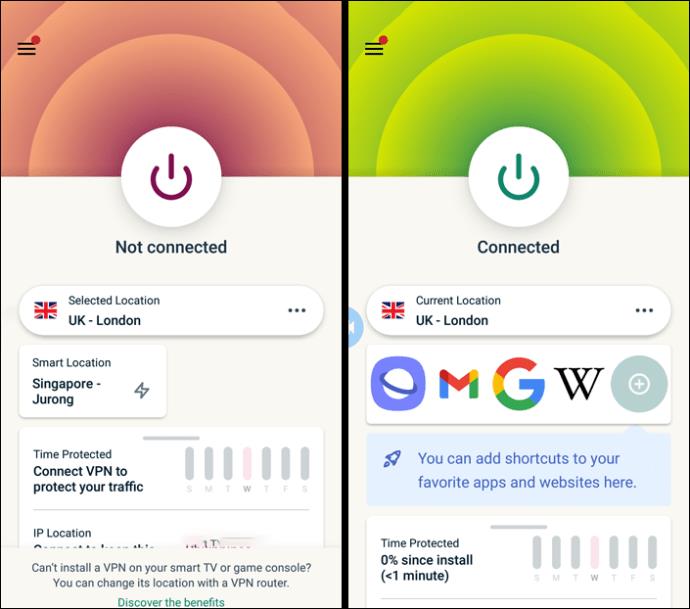
- Lorsque vous êtes connecté à ExpressVPN, ouvrez Netflix et il basculera automatiquement vers le pays de votre choix.

Comment changer votre pays sur Netflix sur la PS4
Il n'y a pas d'applications dédiées au VPN sur la PS4 ; par conséquent, utiliser ExpressVPN sur votre PS4 n'est pas simple. Cependant, il existe des solutions de contournement pour changer votre pays Netflix via une connexion ExpressVPN sécurisée. Nous avons un guide détaillé sur l'utilisation d'un VPN avec une PS4 , mais vous pouvez lire une version abrégée ci-dessous.
Les options pour ce faire incluent l'installation d'ExpressVPN sur votre routeur, mais vous aurez besoin de l'un des routeurs compatibles pour le faire. Ou vous pouvez configurer un routeur virtuel, bien que la configuration puisse être légèrement délicate.
Votre meilleur pari est d'utiliser votre ordinateur pour créer une connexion ExpressVPN pontée. Ce pont vous permet de partager votre VPN connecté au PC directement avec votre PS4 à l'aide d'un câble Ethernet. Pour ce faire, vous aurez besoin de :
Offre limitée : 3 mois GRATUITS !
Obtenez ExpressVPN. Sécurisé et compatible avec le streaming.
Garantie de remboursement de 30 jours
- Un abonnement ExpressVPN
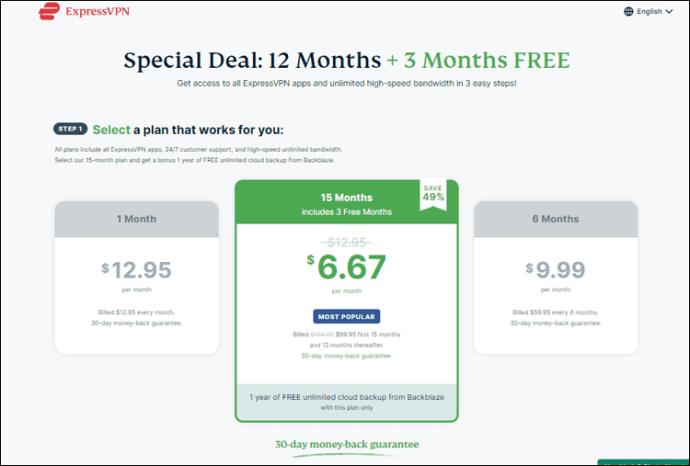
- Un PC ou un ordinateur portable avec Wi-Fi et un port Ethernet

- Un câble Ethernet
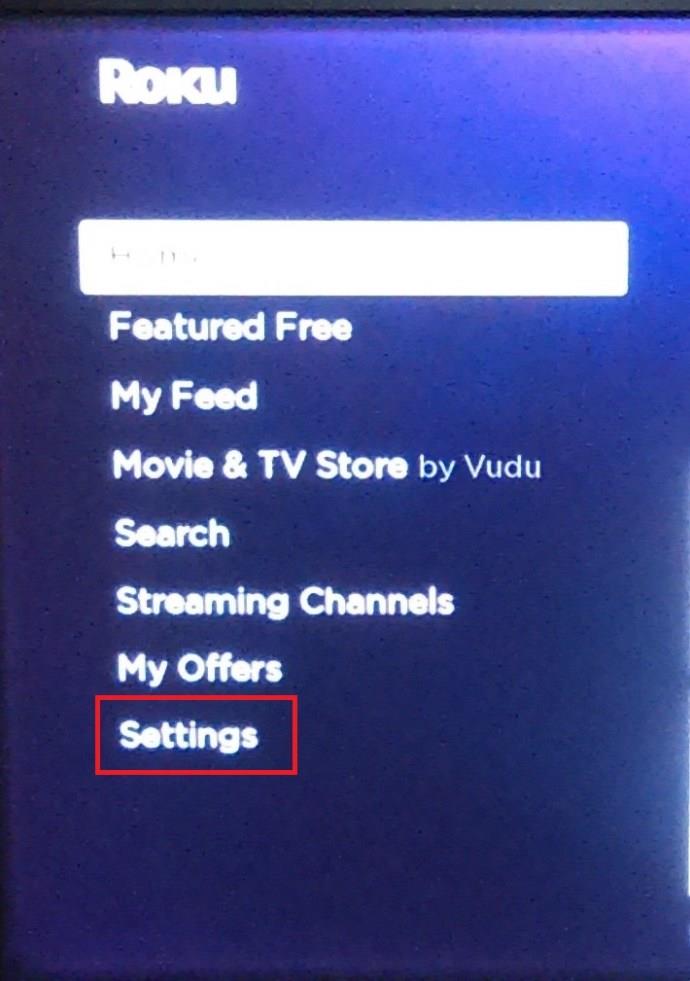
Puis via Windows :
- Téléchargez et installez la version Windows pour ExpressVPN.
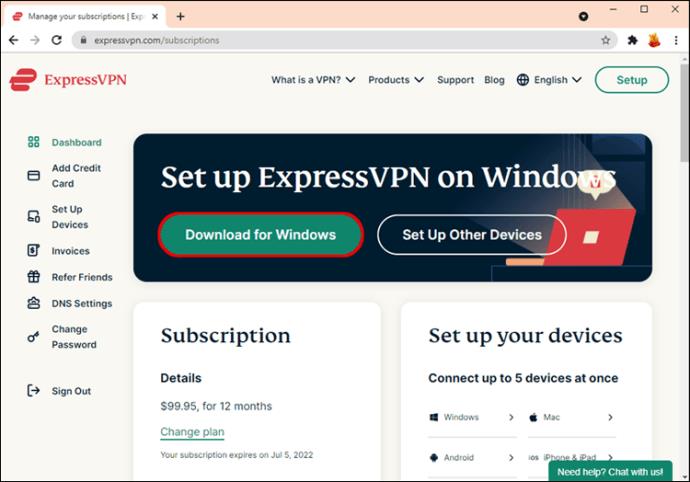
- Exécutez le fichier exécutable et entrez le code fourni lors de la création de votre compte.
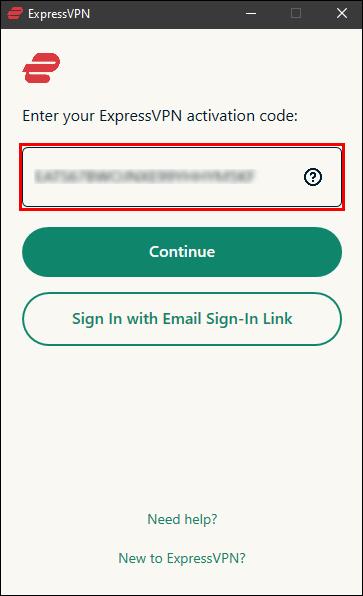
- Sélectionnez "Choose Location" pour sélectionner un serveur auquel vous connecter, puis au milieu, appuyez sur le bouton "Power" pour activer la connexion.
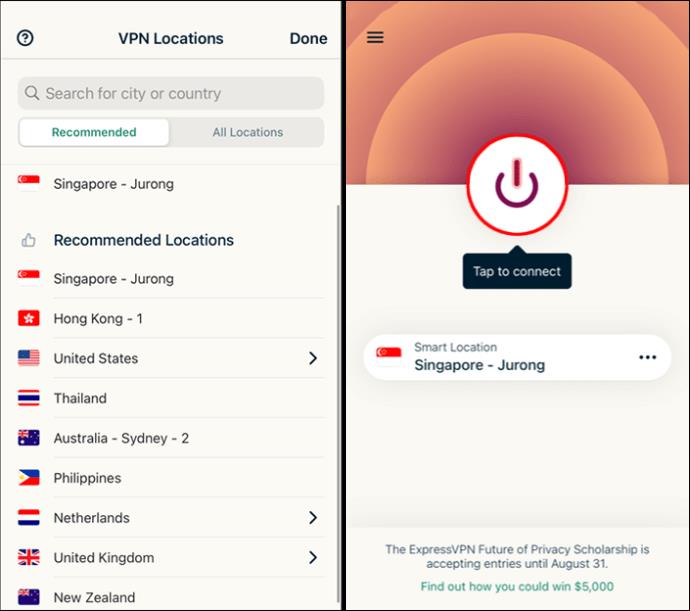
Maintenant, pour partager la connexion avec votre PS4 :
- Connectez votre PC à votre PS4 via un câble Ethernet.
- Accédez à "Panneau de configuration" sur votre PC, puis sélectionnez "Réseau et Internet".
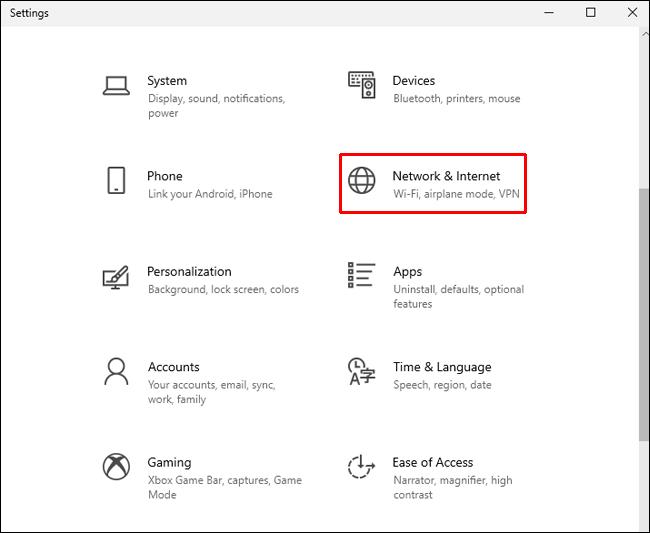
- Dans le menu de gauche, cliquez sur "Centre Réseau et partage".
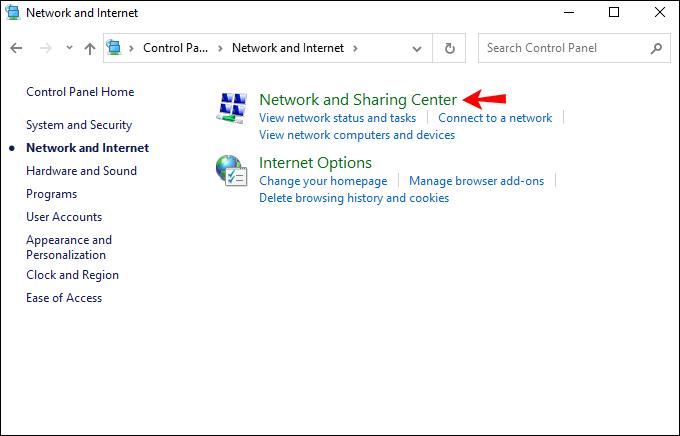
- Sélectionnez "Modifier les paramètres de l'adaptateur".
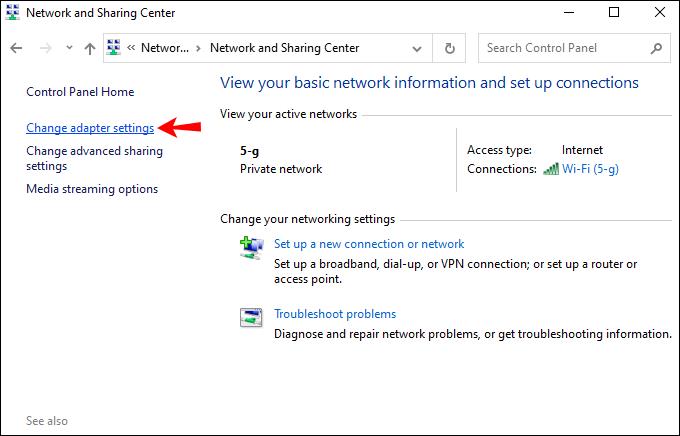
- Trouvez maintenant la connexion réseau avec le nom de votre VPN ; il est susceptible d'être nommé "Réseau non identifié" ou quelque chose de similaire. Localisez simplement le réseau avec "ExpressVPN" dans son nom.
- Faites un clic droit sur la connexion, puis cliquez sur "Propriétés".

- En haut à gauche, à côté de "Réseau", sélectionnez "Partage" pour continuer.

- Cochez la case "Autoriser les autres utilisateurs du réseau à se connecter via la connexion Internet de cet ordinateur".

- Sélectionnez le "Réseau local" dans le menu déroulant "Connexion au réseau domestique" en bas. Cette sélection vous permet de partager votre connexion via Ethernet.
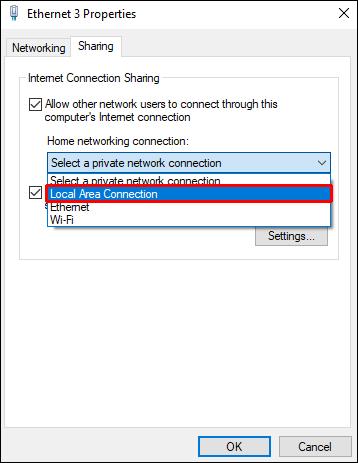
Testez maintenant la connexion depuis votre PS4 :
- Allumez votre PS4 et accédez aux paramètres système.
- Assurez-vous d'être connecté via LAN et Ethernet.
- Lancez l'application Netflix pour confirmer que votre connexion fonctionne.
Comment changer votre pays sur Netflix sur un Firestick
Pour changer votre pays Netflix via votre Firestick, vous pouvez suivre notre guide plus détaillé pour installer un VPN sur un Firestick , ou simplement suivre ici.
- Depuis votre écran d'accueil Firestick, tapez une recherche à partir de "ExpressVPN".
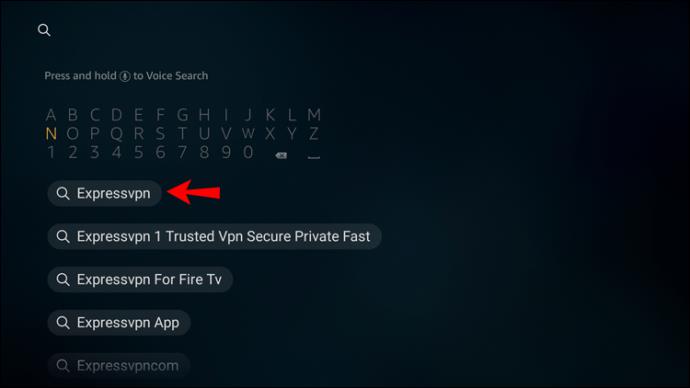
- Cela apparaîtra comme une suggestion; Clique dessus.
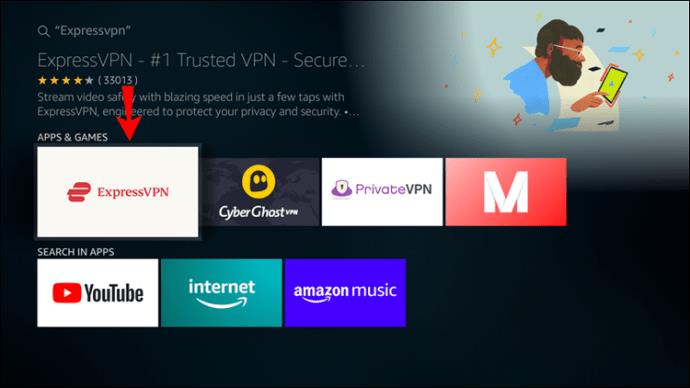
- Cliquez sur l'option "Obtenir" ou "Télécharger".
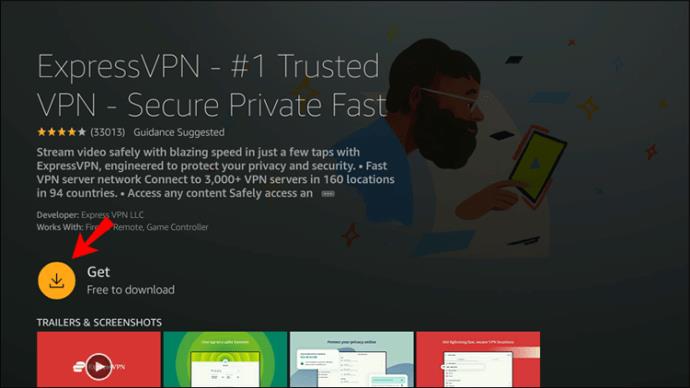
- Une fois qu'ExpressVPN a terminé le téléchargement, sélectionnez "Connexion".
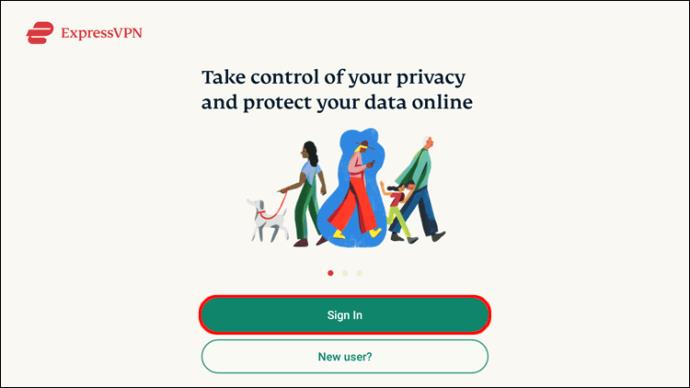
- Entrez l'e-mail et le mot de passe de votre compte.
- Il vous sera demandé si vous souhaitez partager des informations anonymes pour améliorer votre expérience ExpressVPN. Choisissez votre préférence pour continuer.
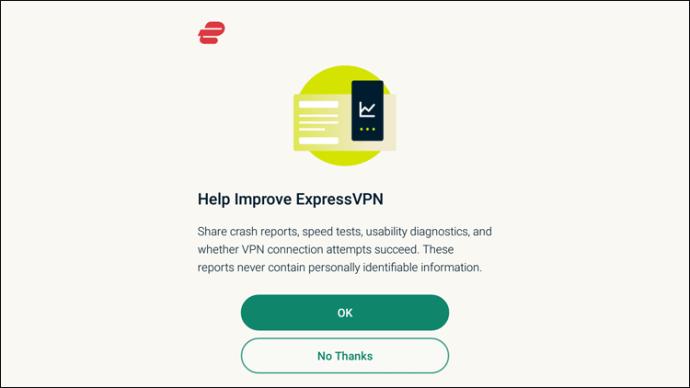
- Cliquez sur OK."
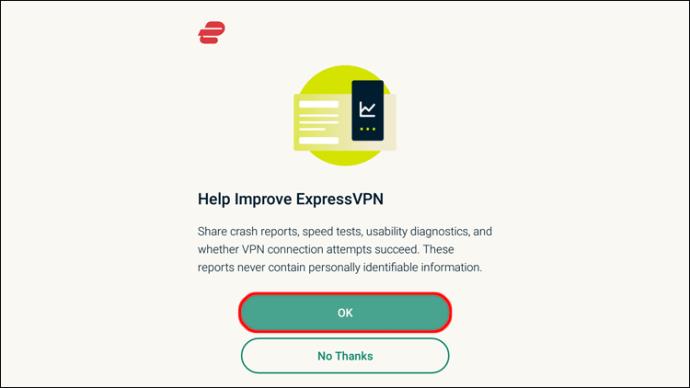
- Cliquez sur "OK" pour accepter la demande de connexion d'ExpressVPN.
- Pour vous connecter à un emplacement de serveur, cliquez sur le bouton d'alimentation.

- Pour choisir un serveur autre que celui affiché comme "Emplacement intelligent", cliquez sur l'icône de menu à trois points à droite.
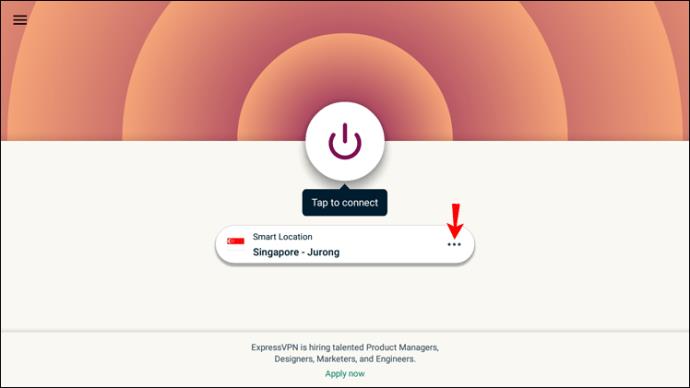
- Deux onglets afficheront "RECOMMANDÉ" et "TOUS LES EMPLACEMENTS".
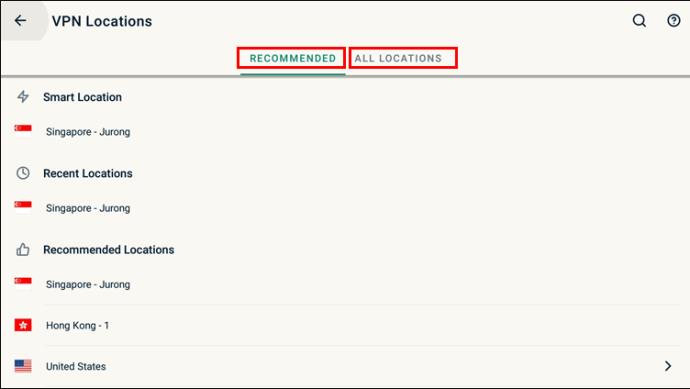
- Sélectionnez un emplacement auquel vous connecter à l'aide de votre télécommande.

- Un message "Connecté" sous le bouton d'alimentation s'affichera pour confirmer votre connexion.
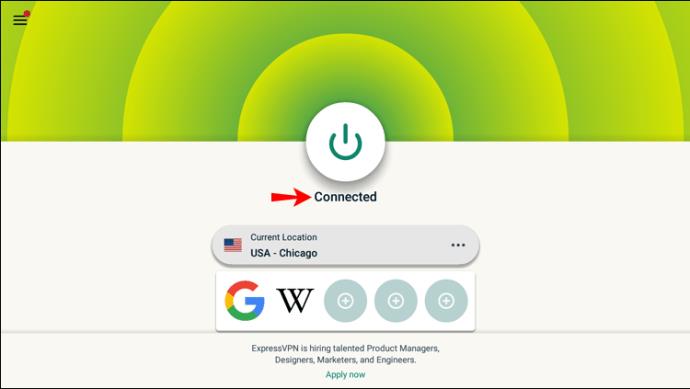
Comment changer votre pays sur Netflix sur une Xbox
Comme avec PS4, utiliser un VPN sur Xbox n'est pas simple. Pour pouvoir changer votre pays Netflix via Xbox, il est recommandé d'activer le VPN sur votre PC ou ordinateur portable, puis de partager les avantages avec votre Xbox via un câble Ethernet.
Tout d'abord, téléchargez et installez ExpressVPN sur votre PC ou ordinateur portable. Ensuite, avec votre câble Ethernet, connectez votre ordinateur à l'arrière de votre Xbox. Suivez ensuite ces étapes pour partager le VPN de votre ordinateur :
- Sur votre ordinateur, cliquez avec le bouton droit sur "Démarrer".
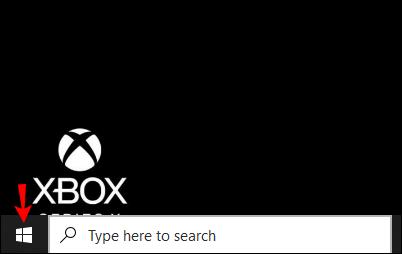
- Sélectionnez "Paramètres".
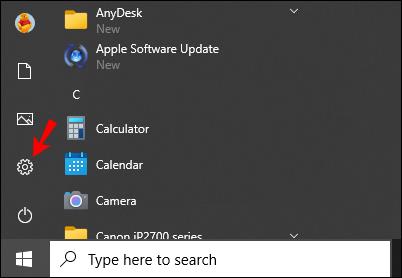
- Cliquez sur "Réseau et Internet".
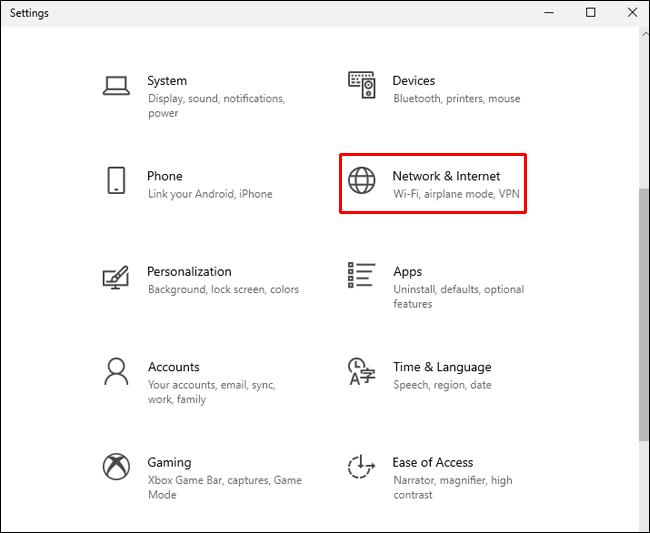
- Sélectionnez "VPN", puis "Modifier les options de l'adaptateur".
- Cliquez avec le bouton droit sur l'icône avec ExpressVPN dans l'étiquette.
- Sélectionnez "Propriétés" puis l'onglet "Partage".

- Cochez la case "Autoriser les utilisateurs d'autres réseaux à se connecter via la connexion Internet de cet ordinateur".

- Cochez la case "Sélectionner une connexion réseau privée".
- Sélectionnez la "connexion Ethernet de votre Xbox".
- Appuyer sur OK."
- Appuyez sur le bouton Xbox de la manette.
- Appuyez trois fois sur le « bouton RB ».
- Sélectionnez "Paramètres", puis l'onglet "Réseau".
- Choisissez "Paramètres réseau", puis la vignette "Tester la connexion réseau". Votre console va maintenant se connecter à Internet.
Testez maintenant la connexion depuis votre Xbox :
- Allumez votre Xbox et accédez aux paramètres système.
- Assurez-vous d'être connecté via LAN et Ethernet.
- Lancez l'application Netflix pour confirmer que votre connexion fonctionne.
Comment changer votre pays sur Netflix sur un appareil Roku
Configurez un abonnement avec ExpressVPN . Configurez ensuite un VPN sur votre réseau domestique pour modifier manuellement votre pays avant de vous connecter à votre Roku :
- Téléchargez et installez ExpressVPN sur votre ordinateur.
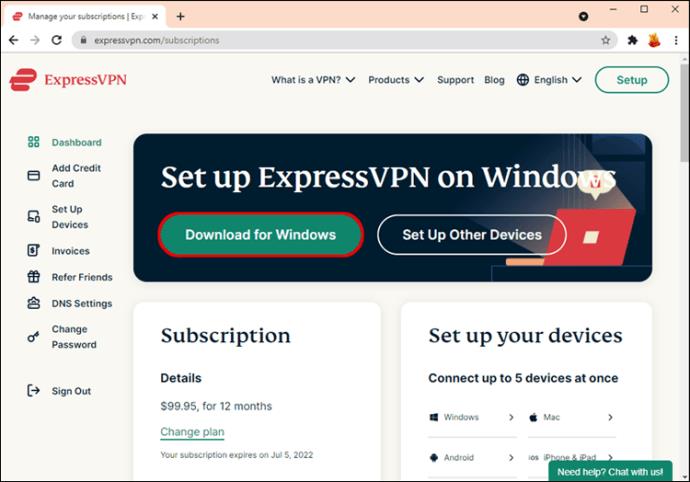
- Depuis votre ordinateur, via les paramètres "Réseau et Internet", activez le point d'accès mobile.
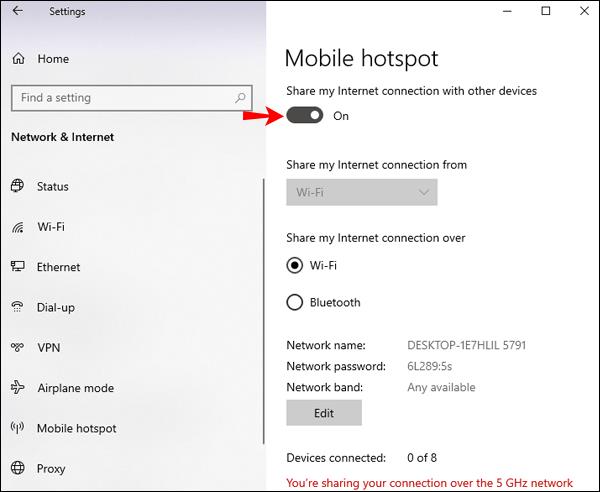
- Sous l'option "Partager ma connexion Internet", sélectionnez Wi-Fi.
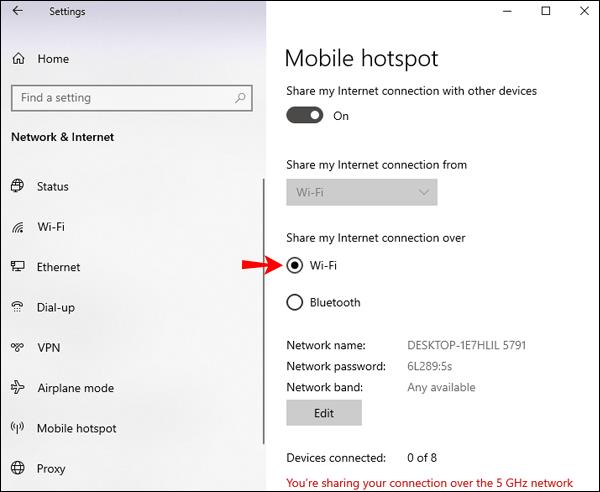
- Cliquez sur "Modifier", puis créez de nouvelles informations d'identification.
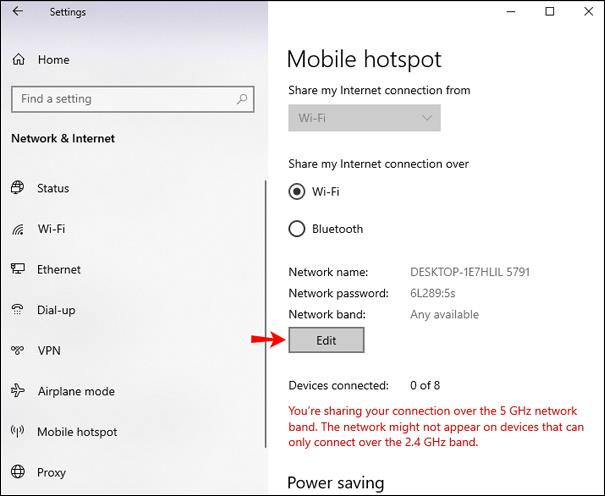
- Accédez à "Paramètres associés" puis "Modifier les options de l'adaptateur".
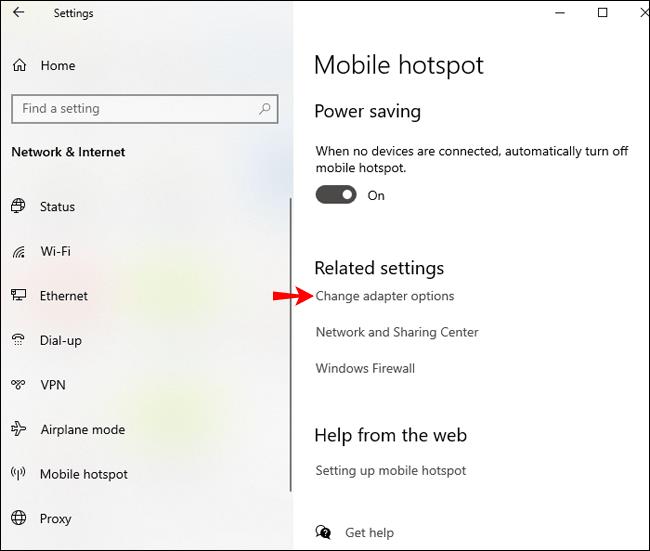
- Sur l'écran "Connexions réseau", ajoutez les nouvelles informations d'identification.
- Cliquez sur "ExpressVPN Tap Adapter" puis sur "Propriétés".

- Sélectionnez "Partage" pour permettre à d'autres réseaux de se connecter via cette connexion.

- Cliquez sur le nom de la connexion Internet que vous avez configurée dans le menu déroulant, puis sur "OK".
- Lancez l'application ExpressVPN et connectez-vous au serveur du pays de votre choix.
- Cliquez sur le bouton d'alimentation, puis un message "Connecté" en dessous s'affichera.
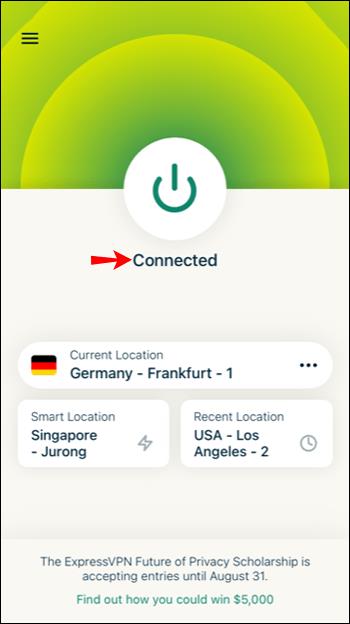
- Depuis votre écran d'accueil Roku, cliquez sur l'application Netflix.
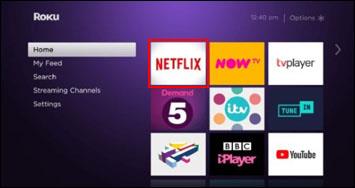
- Vous aurez désormais accès au catalogue Netflix du pays que vous avez choisi.
Comment changer votre pays sur Netflix sur une Apple TV
Suivez ces étapes pour changer votre pays Netflix via Apple TV :
- Via votre Apple TV sous la section "Langue et région", sélectionnez "Paramètres", "Général", puis "Langue Apple TV".
- Modifiez votre "Emplacement de la boutique iTunes" à l'emplacement de votre choix.
- Accédez à « Paramètres », « Réseau », « Wi-Fi » et choisissez votre connexion Wi-Fi ou votre connexion filaire si vous utilisez Ethernet.
- Choisissez "Configurer DNS", puis passez de "Automatique" à "Manuel".
- Entrez maintenant l'adresse IP du serveur DNS donnée par ExpressVPN, puis "Terminé".
- Redémarrez l'Apple TV pour appliquer les modifications.
- Vous aurez désormais accès au catalogue Netflix du pays de votre choix.
Comment changer votre pays sur Netflix sur un PC
Pour changer de pays sur Netflix via votre ordinateur :
- Configurez un abonnement ExpressVPN .
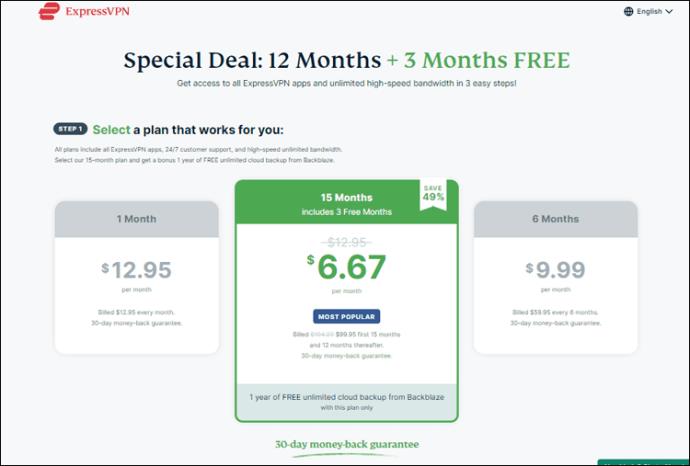
- Téléchargez et installez ExpressVPN sur votre ordinateur.
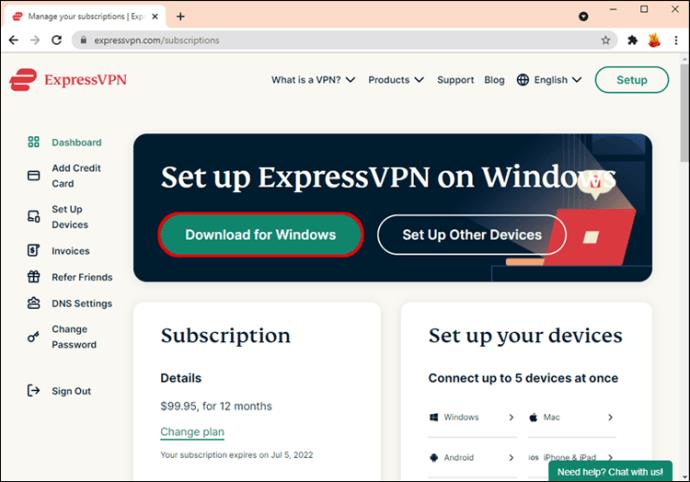
- Connectez-vous, puis suivez les invites pour configurer une nouvelle connexion.
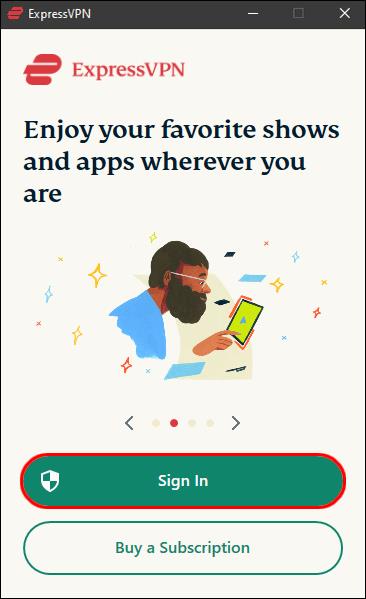
- Sélectionnez un serveur dans le pays de votre choix.
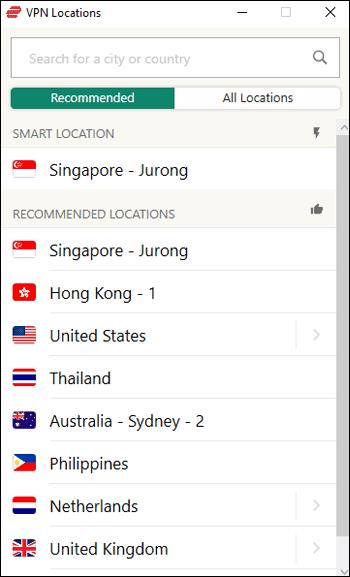
- Cliquez sur le bouton d'alimentation pour vous connecter.
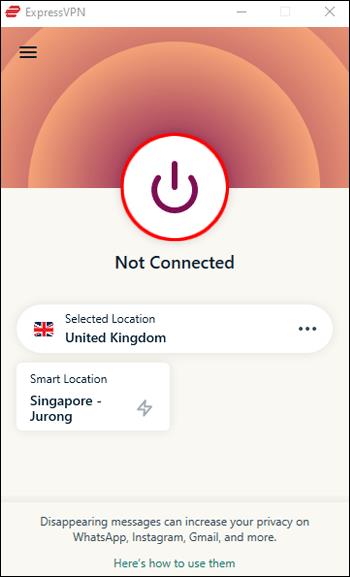
- Un message "Connecté" sous le bouton d'alimentation s'affichera pour confirmer votre connexion.
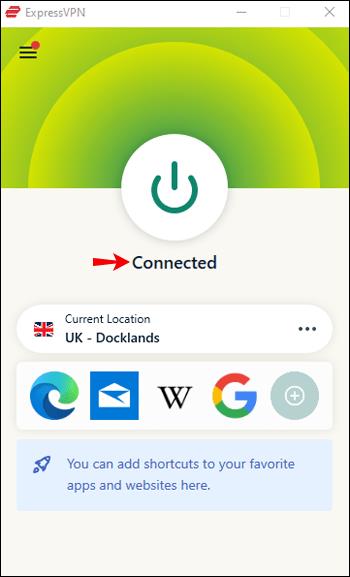
- Lancez l'application Netflix pour profiter d'un catalogue de contenus du pays que vous avez choisi.
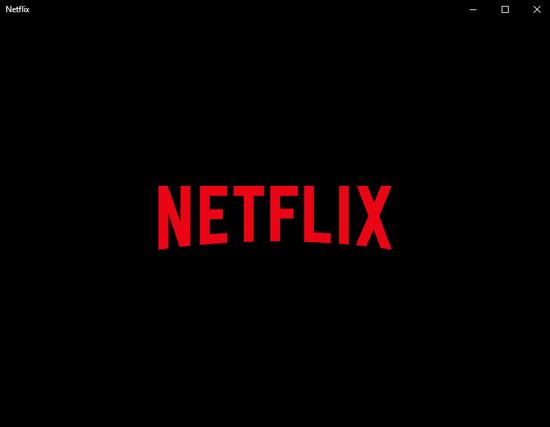
Comment changer de pays sur Netflix sans VPN
Vous pouvez également modifier votre pays Netflix à l'aide d'un proxy DNS. Cependant, cette méthode offre une connexion plus faible qu'un VPN payant, et Netflix, malheureusement, bloque la plupart des proxys DNS. Pour modifier votre région Netflix à l'aide d'un proxy DNS :
- Contactez votre fournisseur pour une adresse de serveur DNS disponible.
- Sur votre appareil, accédez à "Paramètres réseau".
- Sélectionnez « Personnalisé et manuel » pour saisir les adresses de votre serveur DNS.
- Redémarrez votre connexion réseau pour activer les nouveaux paramètres DNS.
- Lancez Netflix, puis accédez à la "bibliothèque Netflix" dans la région sélectionnée.
FAQ supplémentaires
Pourquoi Netflix propose-t-il différents catalogues d'émissions dans différents pays ?
Les catalogues d'émissions de Netflix varient d'un pays à l'autre. En effet, il doit obtenir des droits de diffusion de contenus dans chaque région. Ces accords de licence avec les producteurs de contenu signifient qu'il doit verrouiller certains contenus en utilisant des restrictions géographiques. Ainsi, si vous voyagez à l'étranger, la liste des contenus disponibles change.
Netflix vérifie votre adresse IP chaque fois que vous vous connectez. Cela leur permet de vous servir la bibliothèque de contenu pour cet emplacement spécifique.
Si vous vous connectez à un serveur VPN aux États-Unis, vous dissimulez votre véritable adresse IP et en obtenez une aux États-Unis. Cela vous permettra d'accéder au catalogue US de Netflix comme si vous étiez de retour chez vous.
Changer de pays Netflix est-il illégal ?
Il est parfaitement légal d'utiliser un VPN pour regarder Netflix dans la plupart des pays. Vous pouvez rencontrer des problèmes si vous vous trouvez dans un pays où les VPN sont contrôlés, comme la Chine, l'Iran ou la Russie. Nous vous recommandons toujours de faire preuve de prudence. En dehors de cela, il est parfaitement légal d'utiliser un VPN pour accéder à Netflix et à d'autres sites de streaming.
Quels sont les pays de streaming Netflix les plus populaires ?
Les 10 pays de streaming Netflix les plus populaires cette année jusqu'à présent sont :
• Brésil
• Allemagne
• France
• Canada
• Australie
• Argentine
• Colombie
• Belgique
• Chili
• L'Autriche
Réflexions finales sur la façon de changer la région de Netflix
En raison des accords de diffusion de Netflix avec les studios de télévision et de cinéma, votre accès au contenu dépend de l'emplacement.
Heureusement, l'utilisation d'un VPN pour se connecter à n'importe quel serveur dans le monde évite d'avoir à s'y trouver physiquement. Un VPN signifie que vous pouvez faire semblant d'être ailleurs et diffuser votre contenu préféré en quelques minutes !
Lire aussi : Meilleur VPN pour Netflix
Le contenu de quel pays aimez-vous le plus diffuser Netflix ? Parlez-nous de certaines de vos émissions ou films préférés dans la section commentaires ci-dessous.



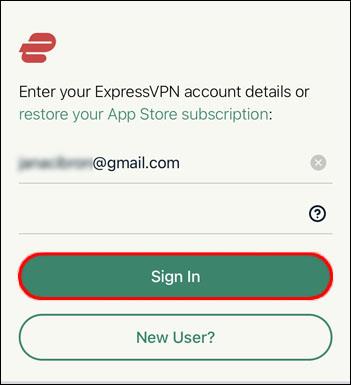
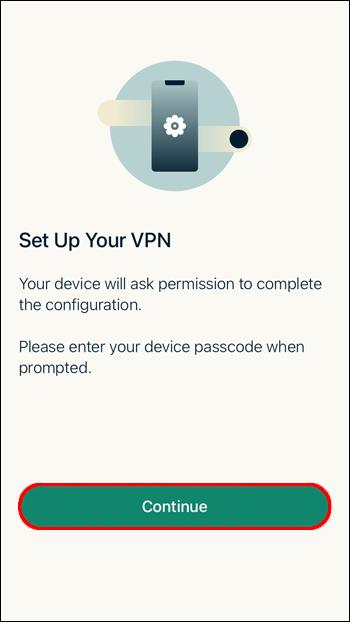
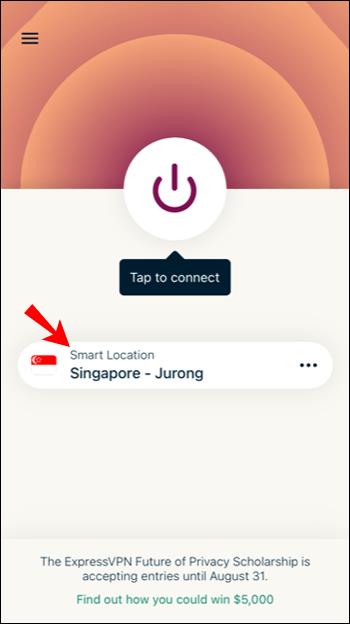
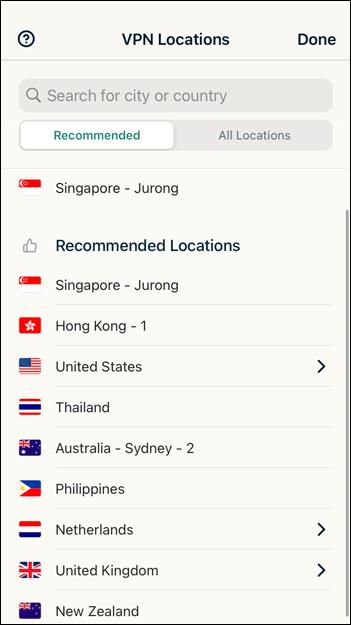
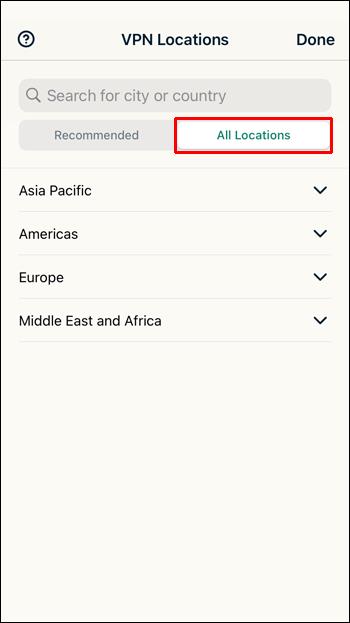

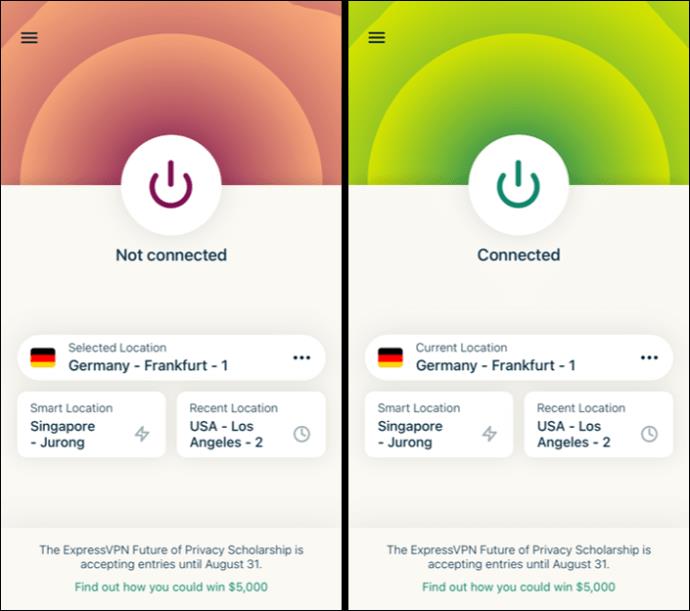

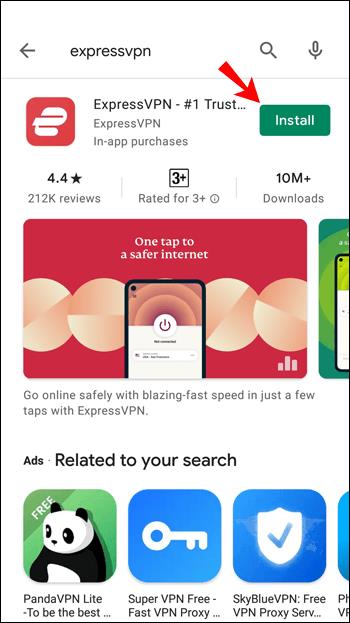
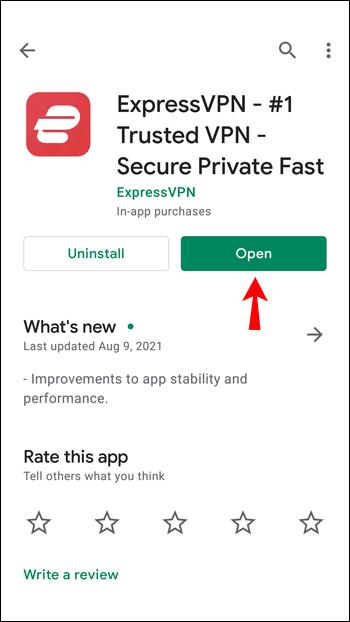
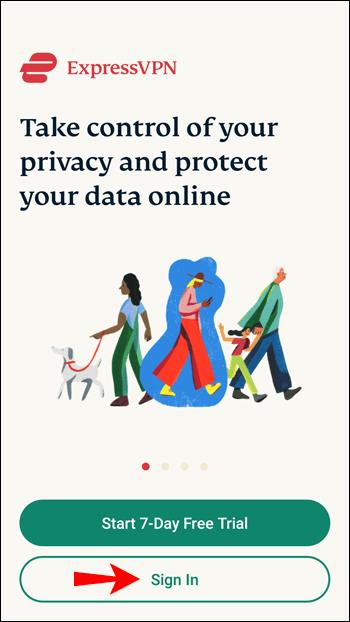
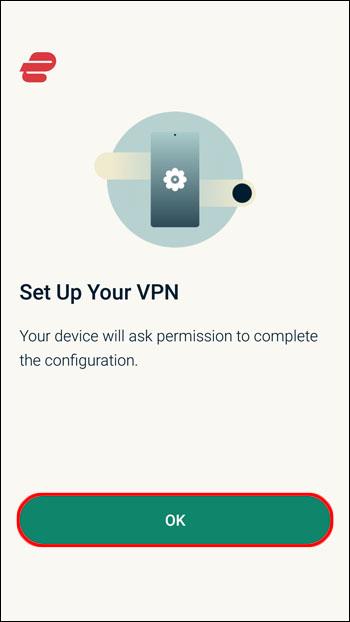
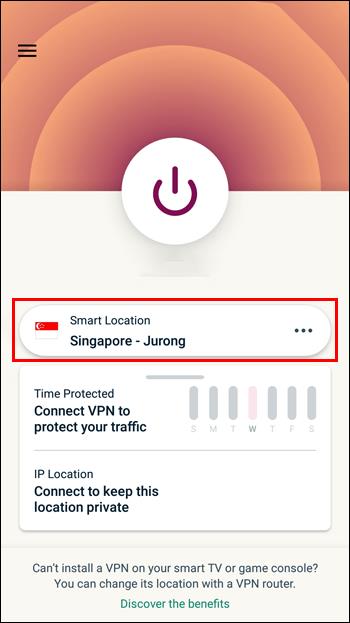
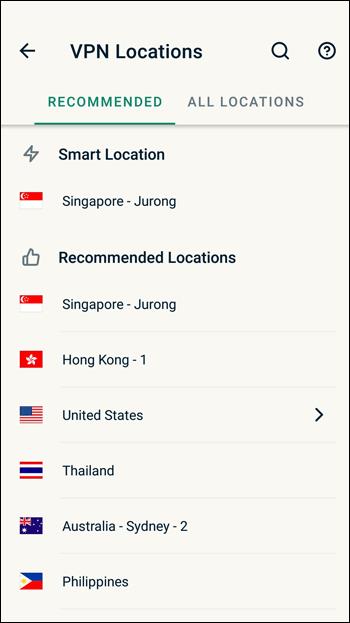
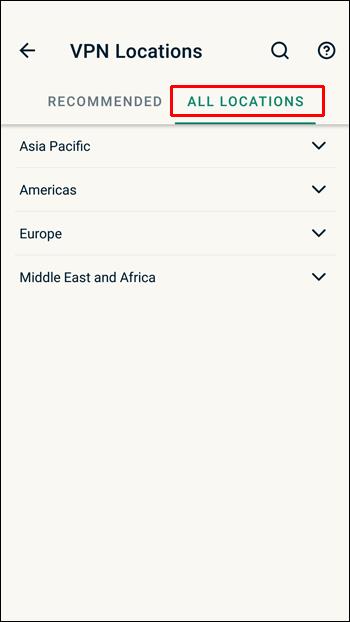
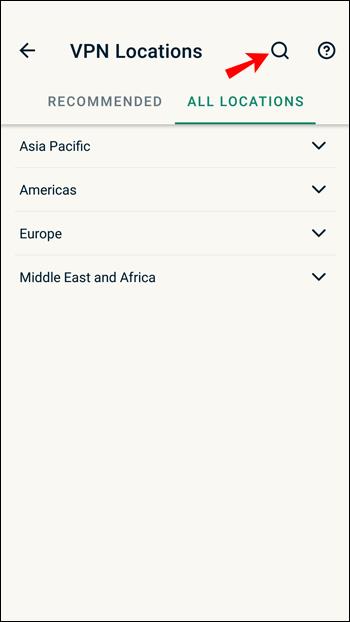
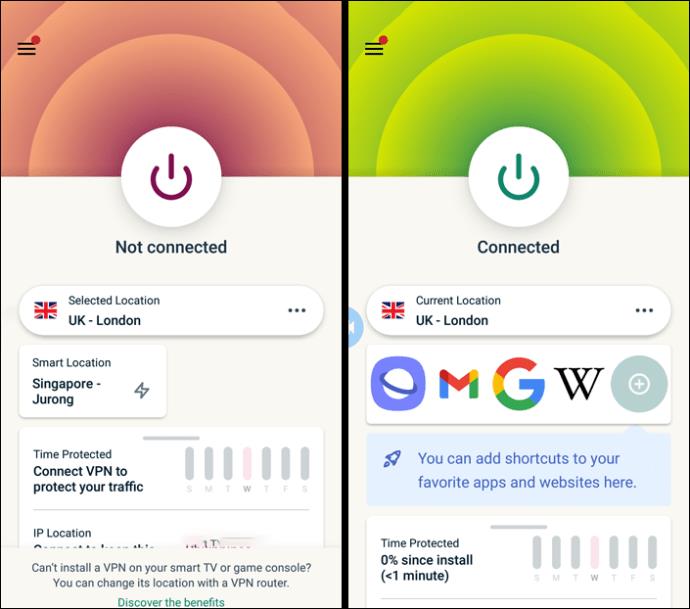

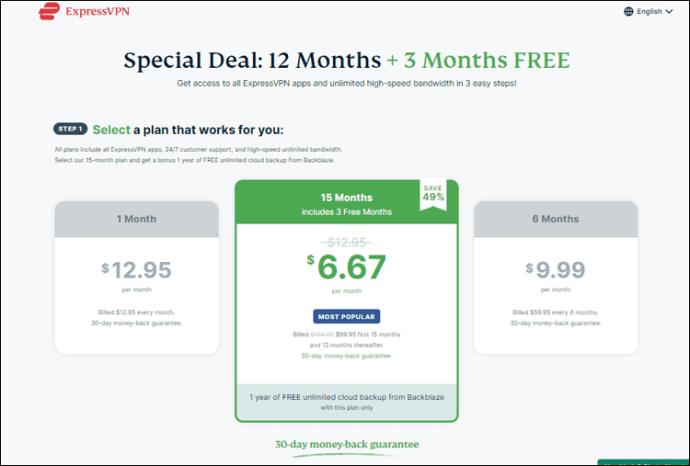

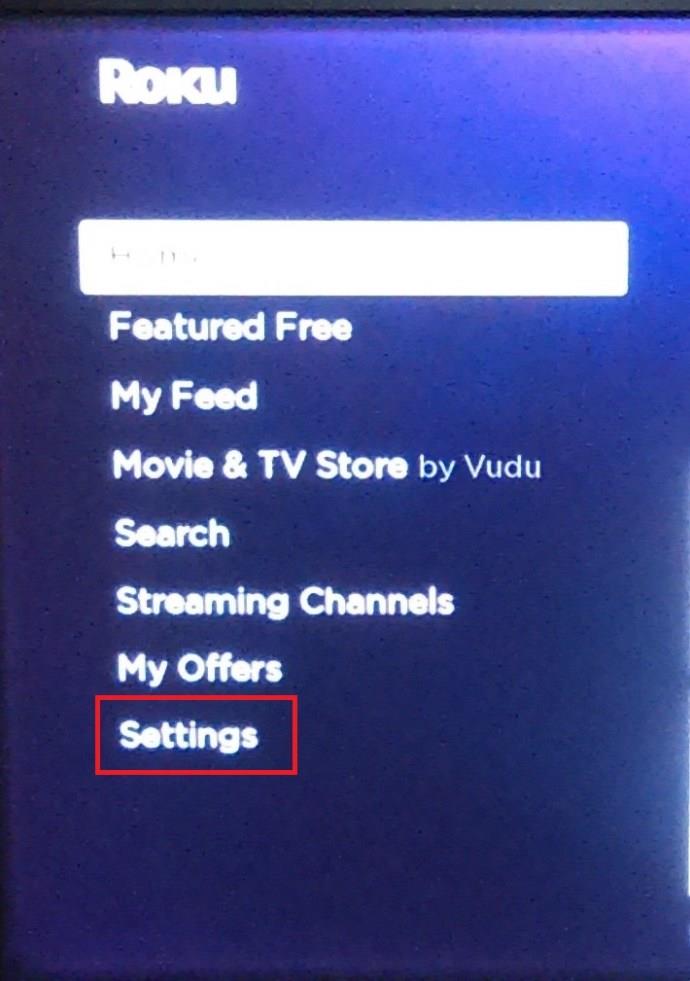
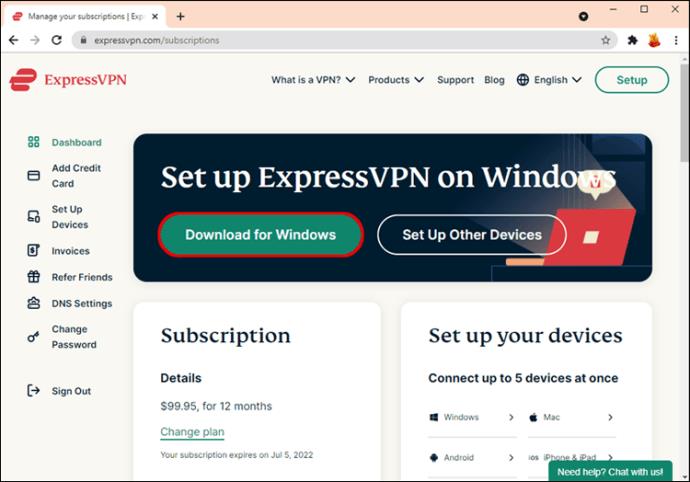
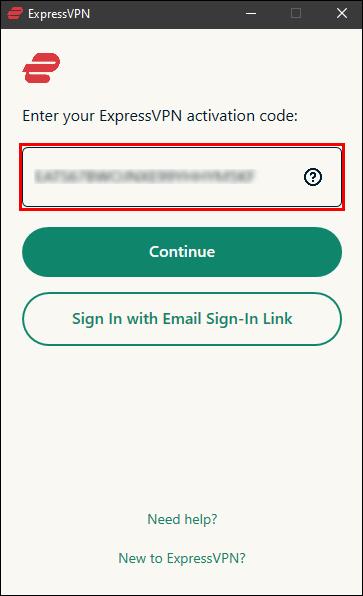
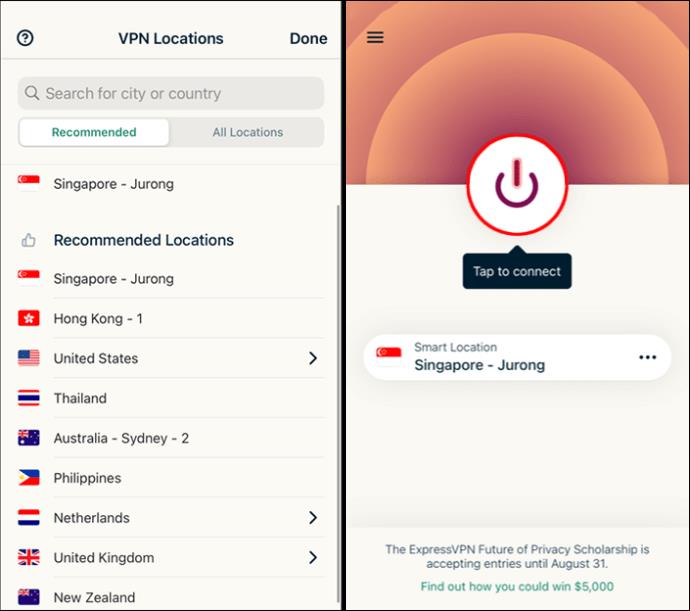
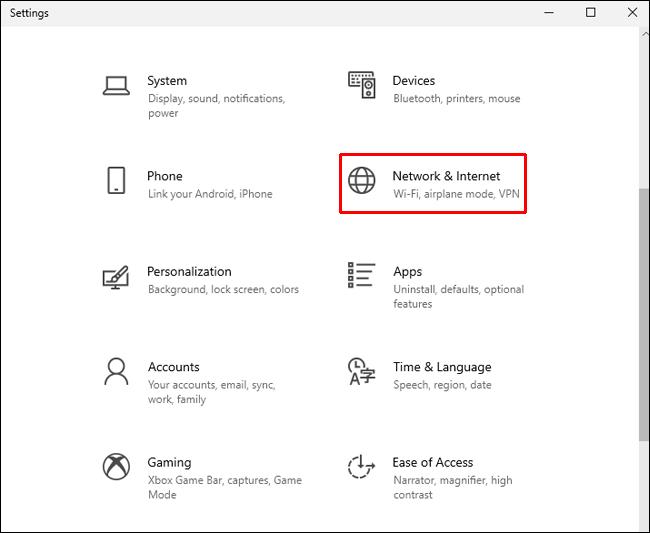
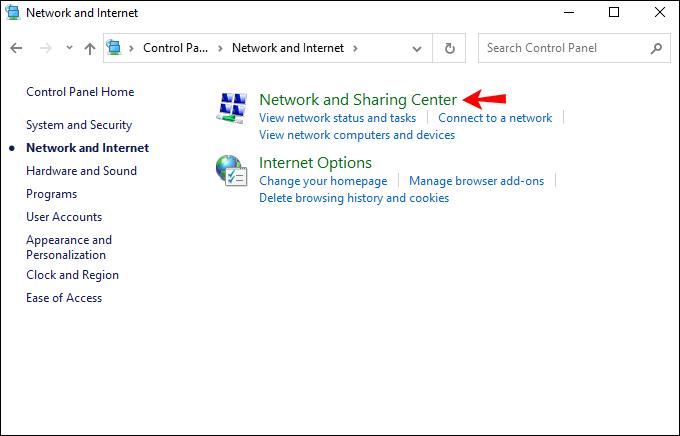
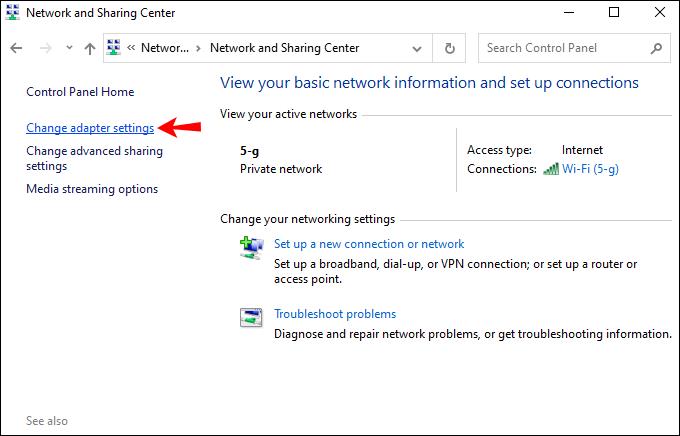



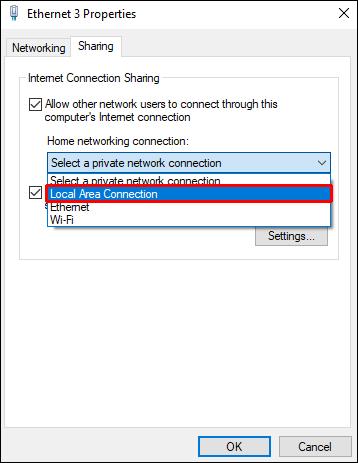
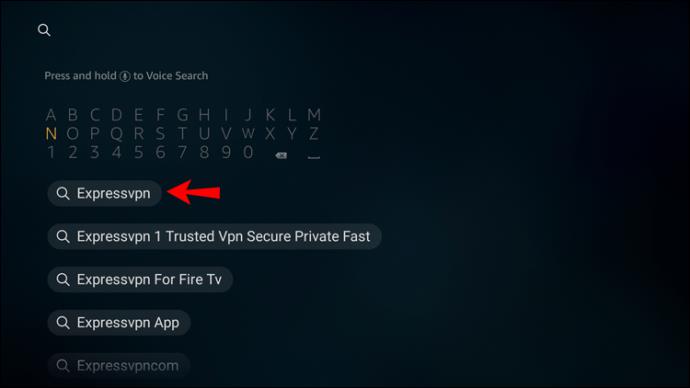
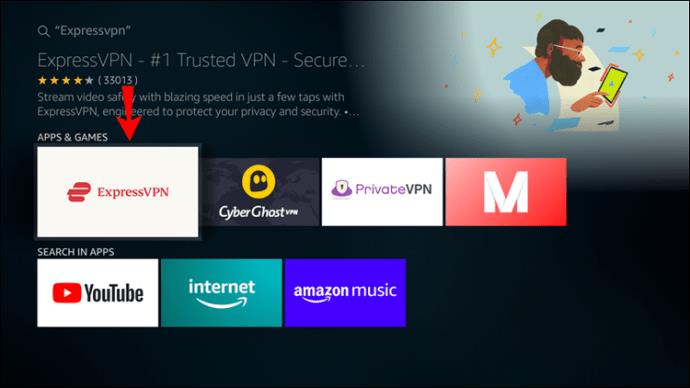
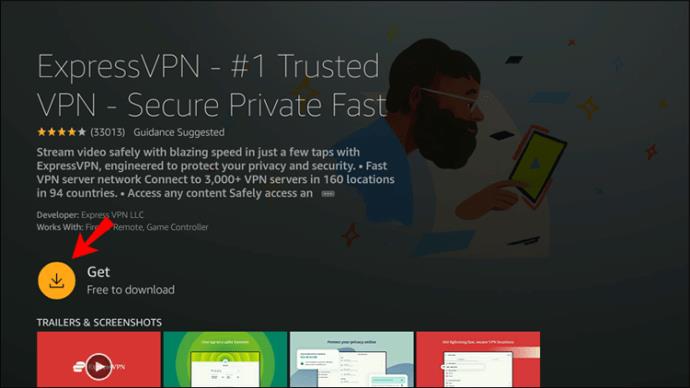
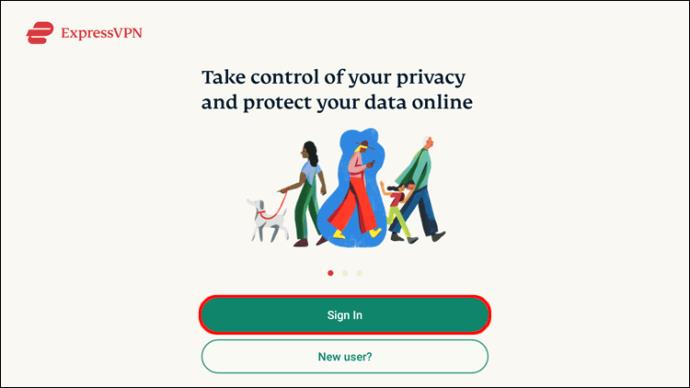
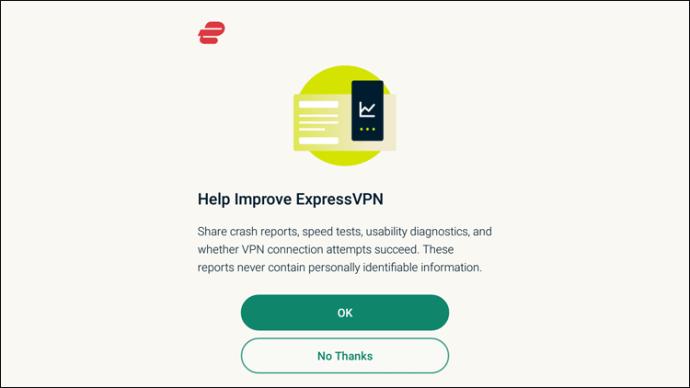
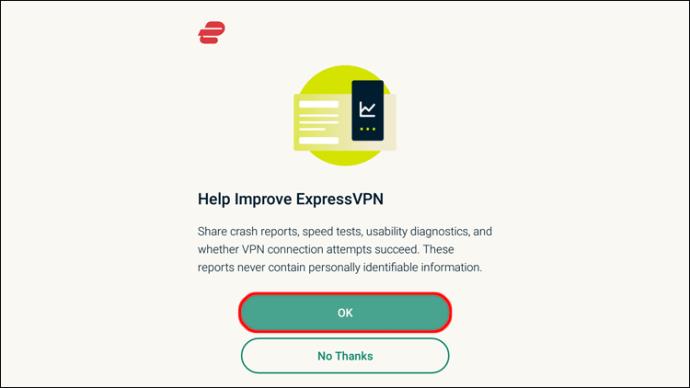

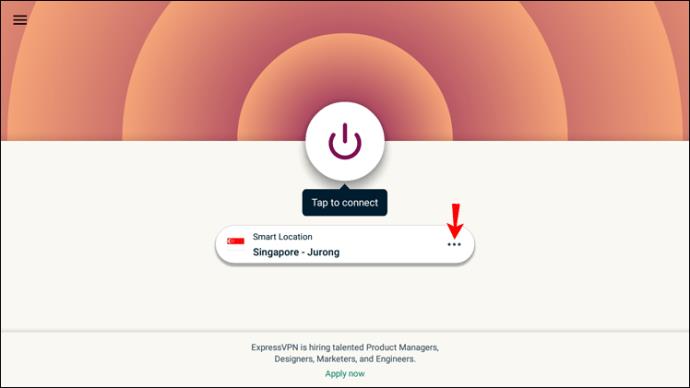
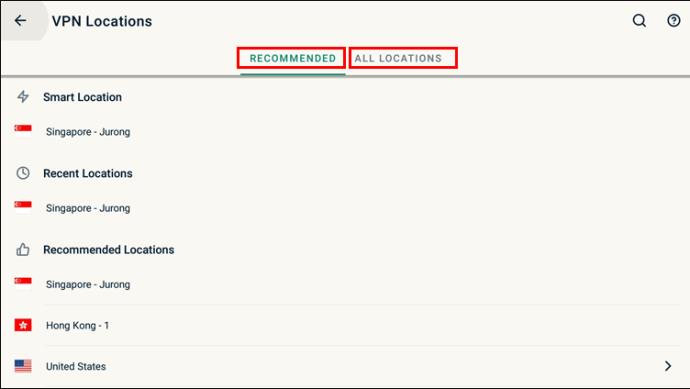

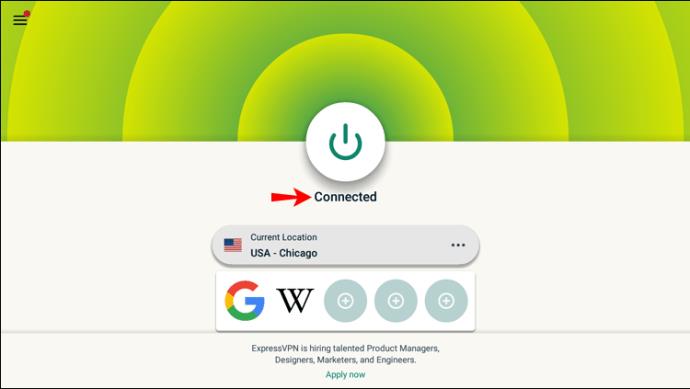
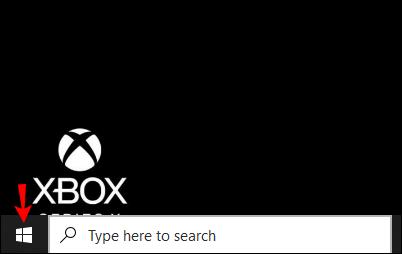
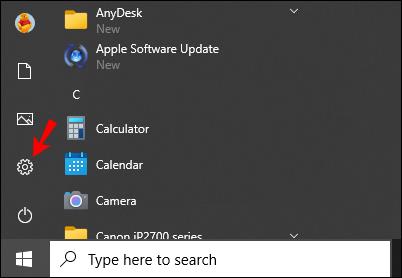
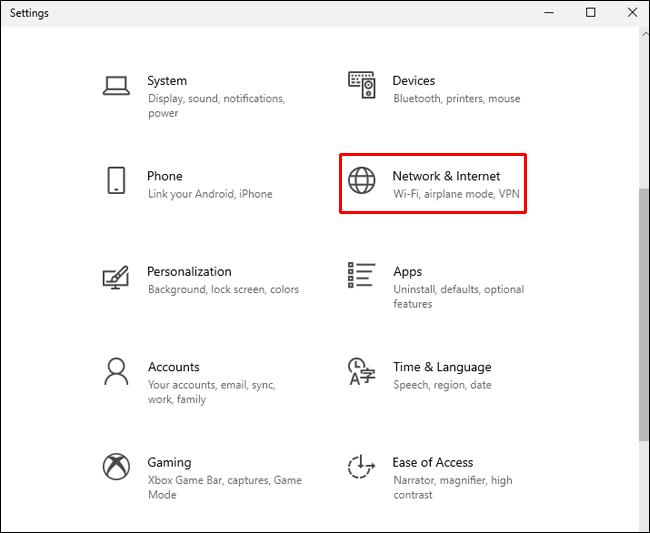
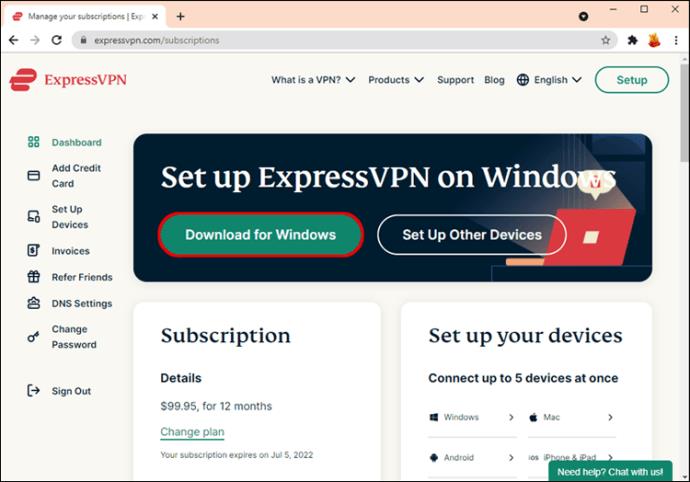
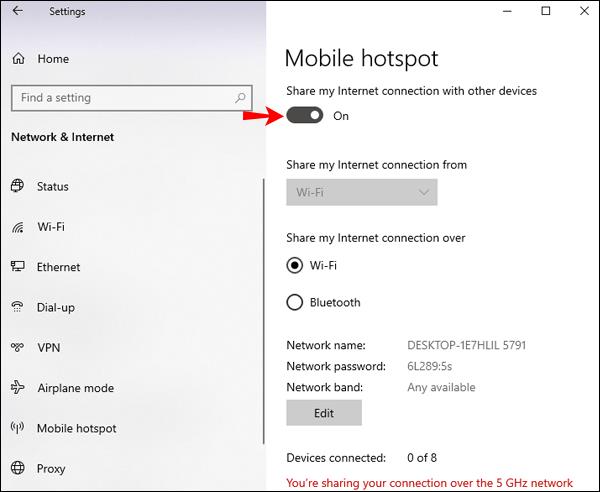
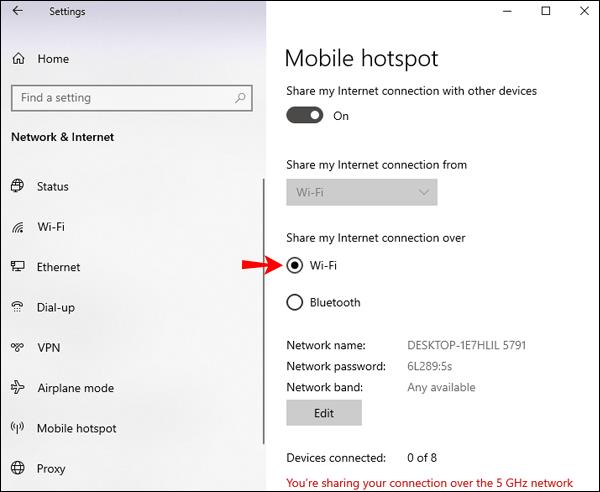
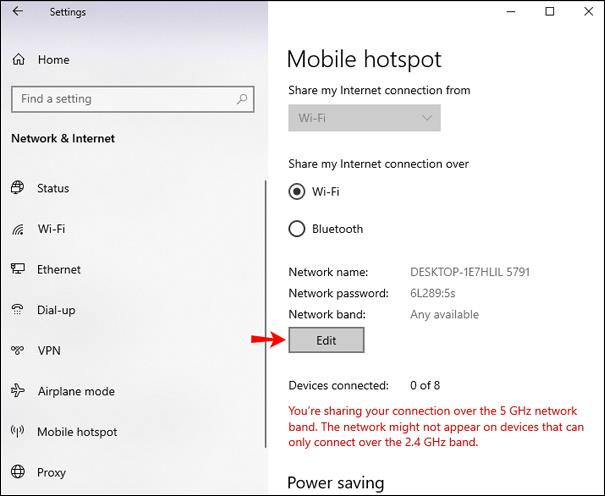
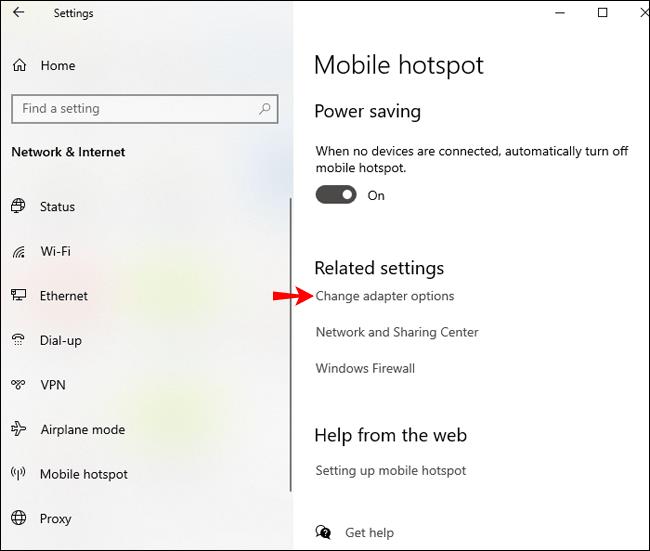
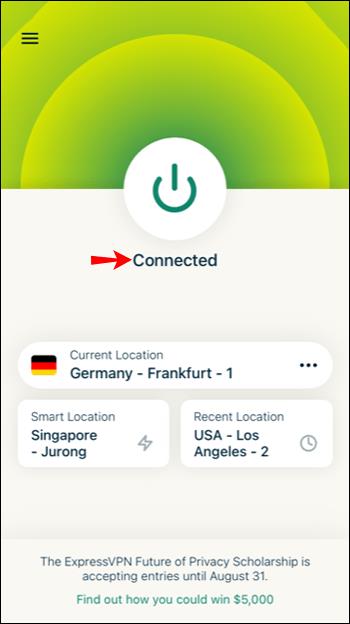
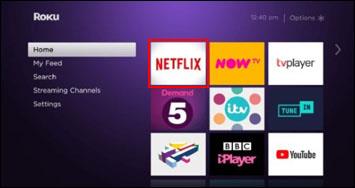
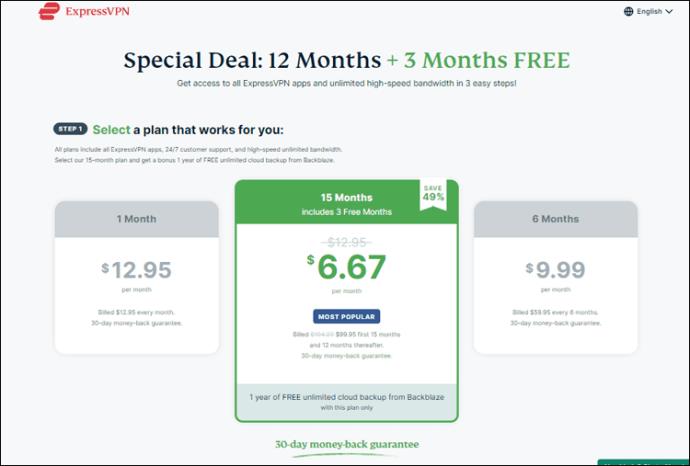
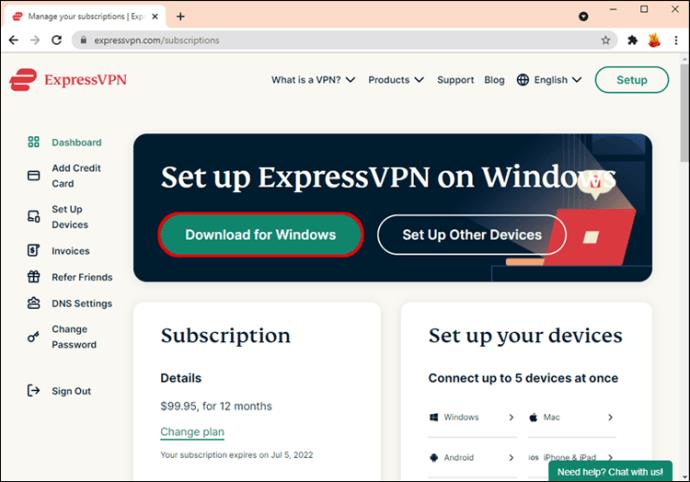
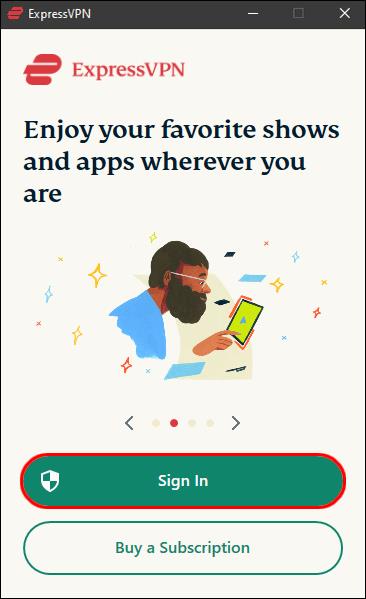
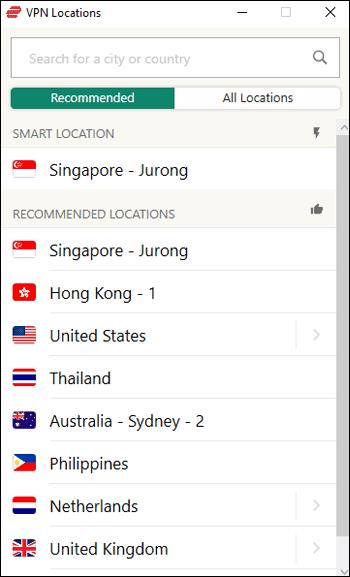
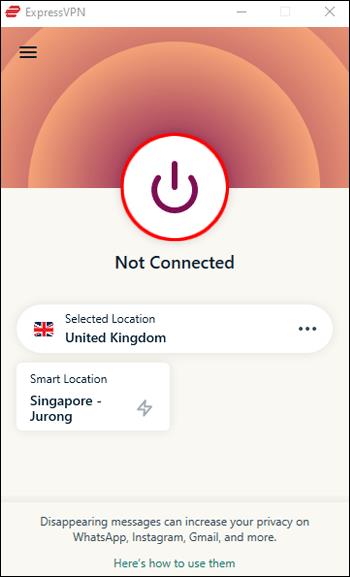
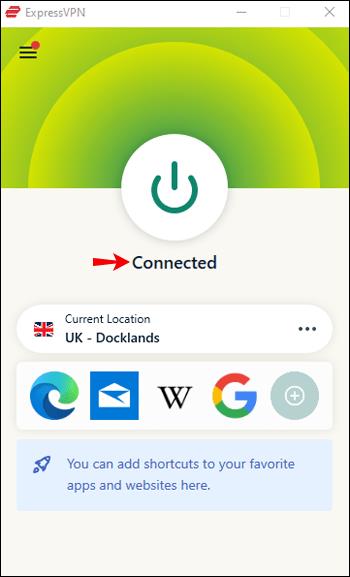
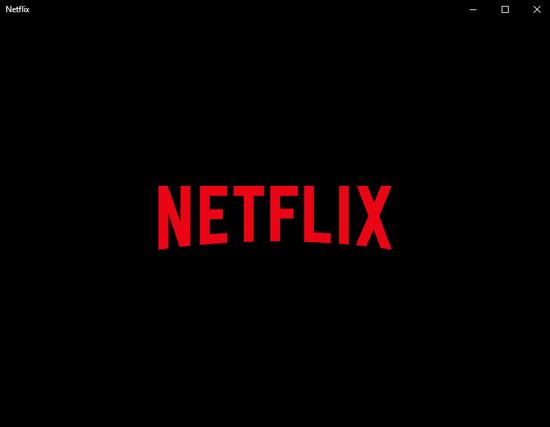
















![Comment changer la langue sur Netflix [Tous les appareils] Comment changer la langue sur Netflix [Tous les appareils]](https://img.webtech360.com/resources6/s2/image-5188-0605161802346.jpg)


